
Cari dan kenal pasti foto orang menggunakan Foto pada Mac
Apabila anda mula-mula membuka Foto, ia mengimbas pustaka anda untuk mengenal pasti orang dalam foto anda. Selepas imbasan selesai, anda boleh membuka album Orang, lihat foto yang disusun mengikut muka dalamnya dan peruntukkan nama ke orang yang dijumpai oleh Foto. Semasa anda mengimport foto baharu ke pustaka anda, Foto memadankan sesiapa dalamnya ke orang yang anda telah kenal pasti. Anda juga boleh mengenal pasti orang dalam foto anda secara manual.
Lihat orang dalam pustaka anda
Dalam app Foto
 pada Mac anda, klik Orang dalam bar sisi.
pada Mac anda, klik Orang dalam bar sisi.Orang yang anda tandakan sebagai kegemaran muncul dalam segi empat besar di bahagian atas tetingkap. Untuk menjadikan seseorang kegemaran, klik butang Kegemaran
 pada foto. Anda juga boleh seret orang ke dalam atau luar kawasan kegemaran di bahagian atas.
pada foto. Anda juga boleh seret orang ke dalam atau luar kawasan kegemaran di bahagian atas.Petua: Apabila anda melihat muka tidak bernama dalam tetingkap, anda boleh meletakkan penuding di atas muka, klik Nama, kemudian masukkan nama.
Dwiklik muka untuk melihat foto orang itu.
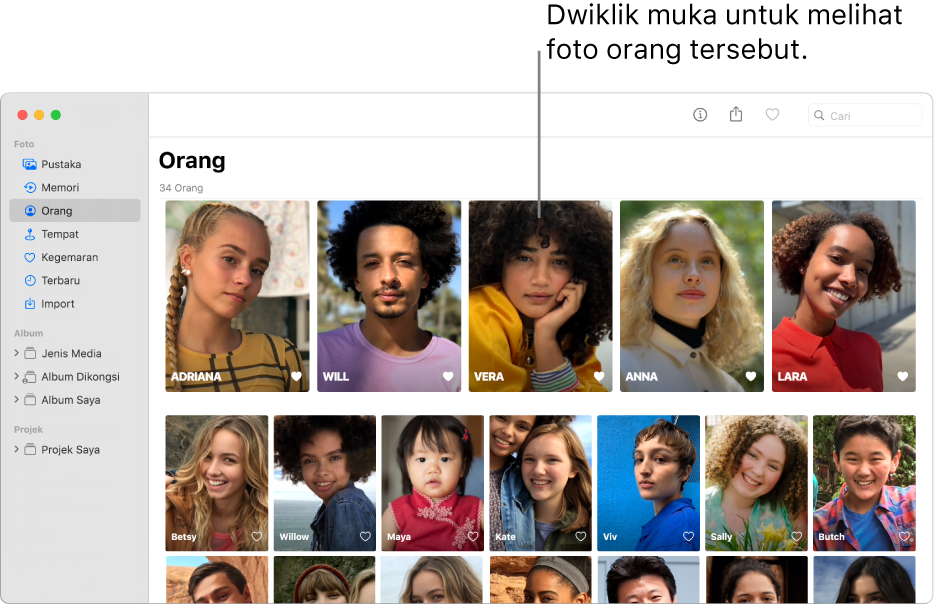
Untuk melihat keseluruhan foto atau hanya muka, klik butang Foto atau Muka dalam bar alat. Untuk melihat semua gambar orang atau hanya beberapa pilihan, klik Tunjukkan Lagi atau Tunjukkan Semua di bahagian atas kawasan Foto.
Untuk menambahkan nama ke gambar seseorang, klik Tambah Nama dalam bar alat, masukkan nama (atau pilih nama yang kelihatan semasa anda menaip), klik Seterusnya, kemudian klik Selesai.
Semua foto dalam himpunan diperuntukkan nama. Jika orang disalah cam, anda boleh menukarnya dengan mengkliknya dalam bar alat.
Lakukan mana-mana daripada yang berikut:
Tunjukkan foto di atas peta: Skrol ke bawah ke Tempat, kemudian dwiklik imej kecil foto untuk melihat lokasi foto diambil.

Sahkan foto tambahan seseorang: Apabila Foto mengenal pasti foto tambahan seseorang, anda boleh menyemaknya dan mengesahkan nama yang betul digunakan. Skrol ke bawah di bawah Tempat, kemudian klik Sahkan Foto Tambahan. Apabila foto orang kelihatan, klik Ya untuk mengesahkan identiti orang atau Tidak untuk menunjukkan yang ini bukanlah orang tersebut. Klik Selesai untuk berhenti menyemak foto kemungkinan orang tersebut.
Tambah atau keluarkan orang daripada Kegemaran: Skrol ke bawah di bawah Tempat, kemudian klik Tambah Orang Ini ke Kegemaran atau Keluarkan [nama] daripada Kegemaran.
Keluarkan orang daripada album Orang: Skrol ke bawah di bawah Tempat, kemudian klik Keluarkan [nama] daripada Orang.
Apabila anda mengeluarkan orang daripada album Orang, foto asal tidak dikeluarkan daripada pustaka anda.
Cipta memori menggunakan foto seseorang: Skrol ke bawah di bawah Tempat, kemudian klik Cipta Memori Foto. Memori baharu tentang orang ini kelihatan dalam Memori.
Lihat lebih kurang foto orang ini: Jika anda memilih untuk tidak melihat foto seseorang dalam album Orang anda, skrol ke bawah di bawah Tempat, kemudian klik “Tampilkan [nama] kurang.” Foto orang ini akan kelihatan lebih kurang dalam Memori dan dalam album Orang. Untuk menukar seting ini, pilih Foto > Keutamaan, klik Umum, kemudian klik Reset Orang Cadangan.
Pilih foto sebagai “foto utama” untuk mewakili semua foto seseorang: Semasa melihat imej kecil orang, Control-klik foto, kemudian pilih Jadikan Foto Utama.
Gabungkan foto seseorang ke dalam satu kumpulan
Jika anda menjumpai lebih daripada satu kumpulan yang mengenal pasti orang yang sama, anda boleh menggabungkan kumpulan.
Dalam app Foto
 pada Mac anda, klik Orang dalam bar sisi.
pada Mac anda, klik Orang dalam bar sisi.Pilih kumpulan foto yang anda mahu gabungkan.
Control-klik himpunan, kemudian pilih Gabung [nombor] Orang.
Kenal pasti dan namakan orang dalam foto secara manual
Sesetengah foto mungkin mengandungi orang yang tidak dinamakan secara automatik. Anda boleh menamakannya secara manual.
Dalam app Foto
 pada Mac anda, dwiklik foto untuk membukanya.
pada Mac anda, dwiklik foto untuk membukanya.Lakukan salah satu daripada yang berikut:
Pilih Paparan > Tunjukkan Nama Muka. Klik nama (atau klik “tidak bernama”) di bawah muka, taip nama, kemudian tekan Return (atau pilih nama yang muncul semasa anda menaip).
Klik butang Info
 dalam bar alat. Klik butang Tambah
dalam bar alat. Klik butang Tambah  , seret bulatan untuk meletakkanya di atas muka jika perlu, klik medan Nama, taipkan nama, kemudian tekan Return.
, seret bulatan untuk meletakkanya di atas muka jika perlu, klik medan Nama, taipkan nama, kemudian tekan Return.Anda boleh klik butang Tambah
 berbilang kali untuk kenal pasti berbilang muka dalam foto. Untuk mengeluarkan nama yang anda tambah ke muka, klik butang Keluarkan
berbilang kali untuk kenal pasti berbilang muka dalam foto. Untuk mengeluarkan nama yang anda tambah ke muka, klik butang Keluarkan  pada orang itu.
pada orang itu.
Untuk berhenti menunjukkan nama muka dalam foto, pilih Paparan > Sembunyikan Nama Muka.